Installer OpenRefine
| Installer le logiciel requis pour les activités ultérieures du cours |

OpenRefine est un outil contenant un ensemble de fonctionnalités pour travailler avec des données tabulaires, qui améliore la qualité globale d’un jeu de données. C’est une application qui s’exécute sur votre ordinateur comme mini serveur web. Pour l’utiliser, votre navigateur web devrait pointer vers ce serveur web. Donc, considérez OpenRefine comme une application web personnelle et privée.
Nous utiliserons OpenRefine pendant la partie du cours concernant la mobilisation des données , en particulier pendant les exercices pratiques. Il sera nécessaire d’installer OpenRefine sur votre ordinateur portable. Si vous êtes sûr de vos capacités, vous pouvez suivre les étapes fournies dans le lien ci-dessous, pour installer le logiciel sur votre ordinateur. Si vous n’êtes pas sûr d’y arriver, veuillez demander de l’aide. Suivez ce lien pour l’installation : OpenRefine download page pour plus de détails.
| Des mots de passe administrateurs peuvent être requis pour installer ces logiciels. |
Conditions requises pour l’installation
-
Seulement pour les utilisateurs de Linux : Java JRE installé.
-
Google Chrome, Microsoft Edge ou Mozilla Firefox installés. Internet Explorer n’est pas pris en charge.
| La dernière version stable est OpenRefine 3.4.1, publiée le 24 septembre 2020. Les instructions d’installation détaillées sont disponibles sur https://docs.openrefine.org/manual/installing/. |
Installation sur MS Windows
-
Téléchargez le Kit Windows with embedded Java. Choisissez d’enregistrer le fichier plutôt que de l’ouvrir.
-
Trouvez le fichier téléchargé. Faites un clic droit dessus et choisissez "Extract all…". Dézippez, et double-cliquez sur openrefine.exe ou refine.bat si le premier ne fonctionne pas.
-
Une fenêtre de commande apparaîtra (ne la fermez pas) et aussitôt, une nouvelle fenêtre de navigateur Web affichera l’application.
Instructions détaillées pour MS Windows (cliquez pour développer)
-
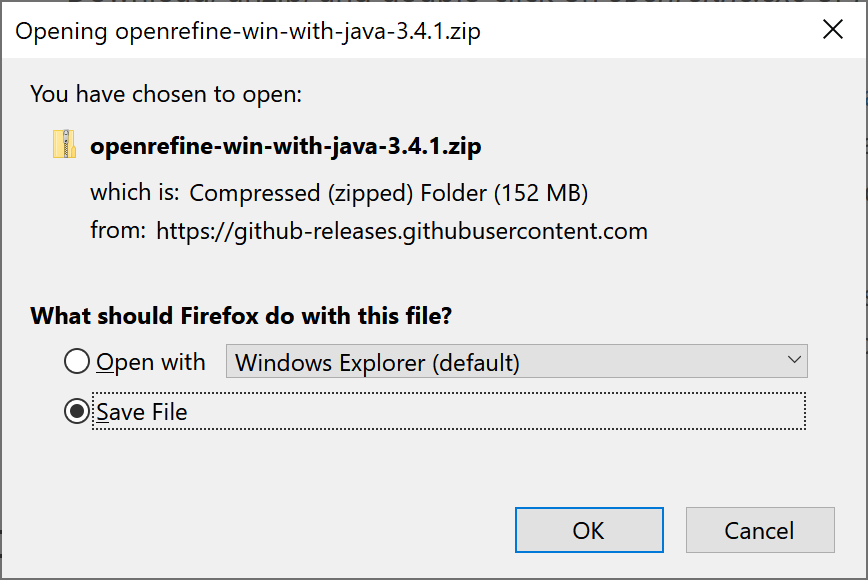
Téléchargez le Kit Windows with embedded Java. Choisissez d’enregistrer le fichier plutôt que de l’ouvrir.
-

Trouvez le fichier que vous avez téléchargé. Faites un clic droit dessus et choisissez "Extract all…"
-
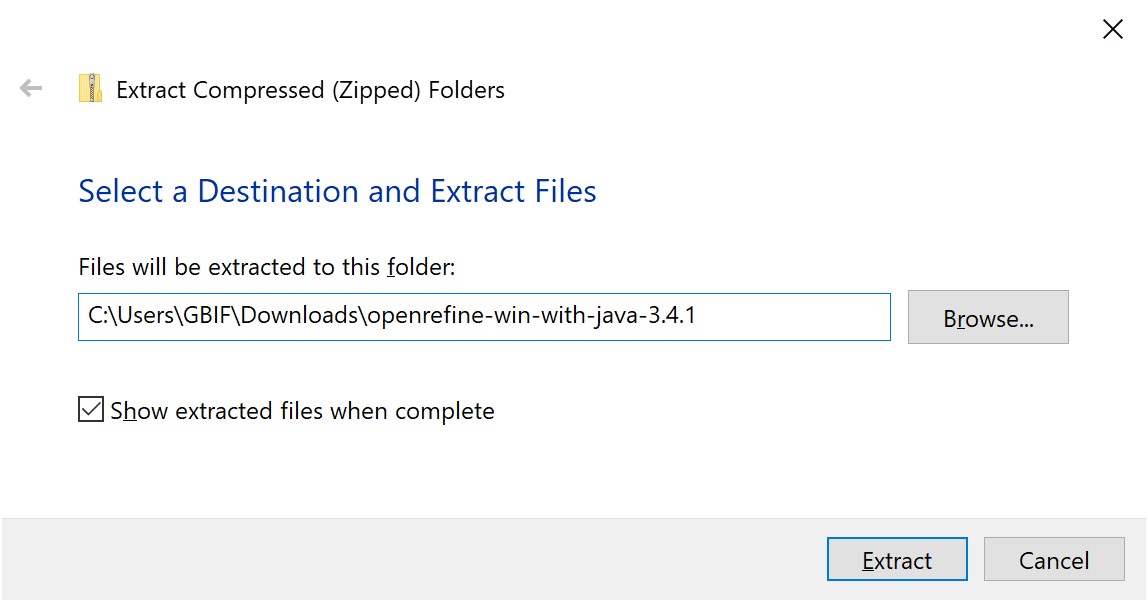
Cliquez sur "Extract"
-
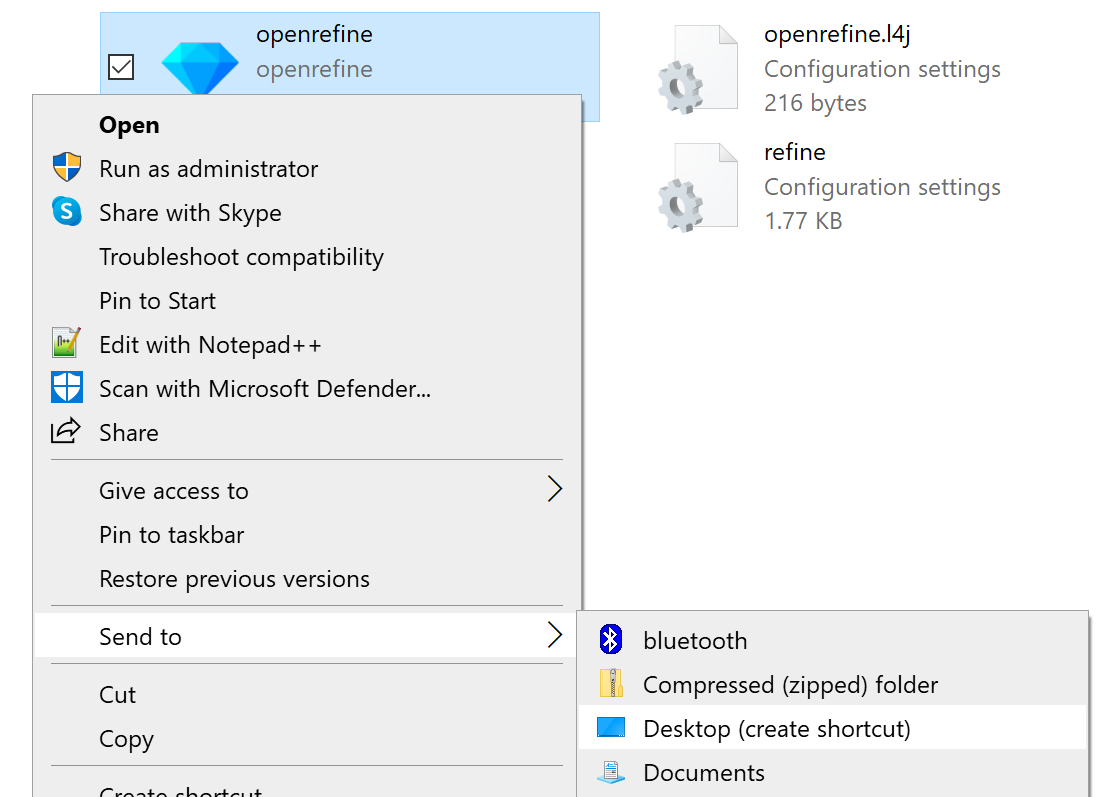
Trouvez les fichiers extraits. En option, faites un clic droit sur « openrefine» et choisissez « "Send to → Desktop (create shortcut)» pour créer un raccourci sur votre bureau. Puis double-cliquez sur "openrefine"
-
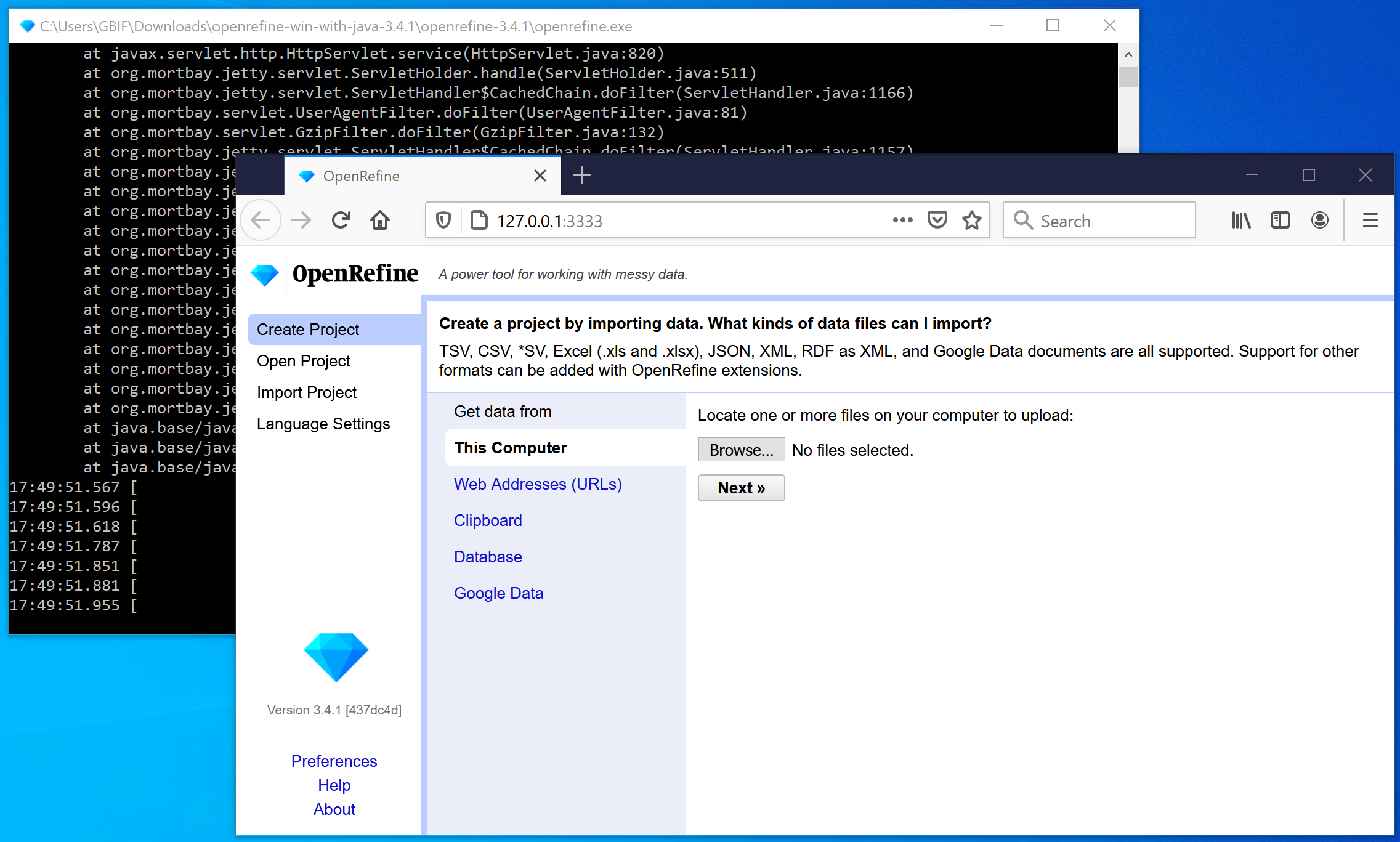
Une fenêtre de console noire s’ouvre, et peu de temps plus tard le navigateur s’ouvre. OpenRefine est maintenant prêt à l’emploi.
Installation sur Mac
-
Téléchargez le Mac kit.
-
Téléchargez, ouvrez, glissez l’icône dans le dossier d’applications. Vous n’avez pas besoin d’installer Java séparément.
-
Faites un double clic dessus et une nouvelle fenêtre de navigateur Web affichera l’application.
Instructions détaillées pour Mac (cliquez pour développer)
-
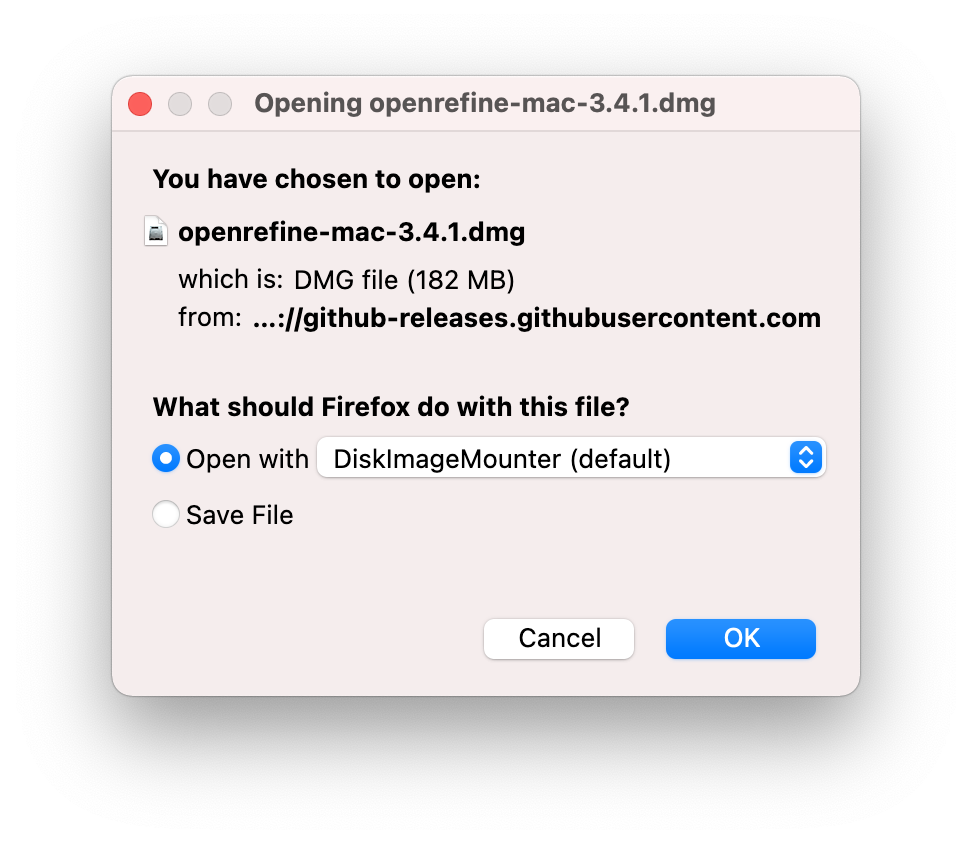
Téléchargez le Mac kit.
-
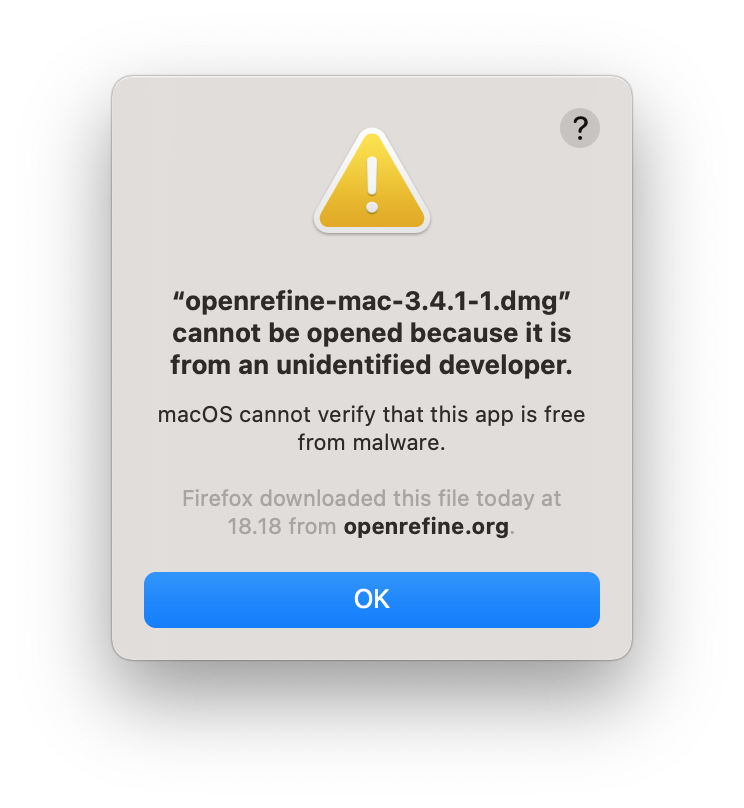
Un avertissement est affiché. Cliquez sur "OK".
-
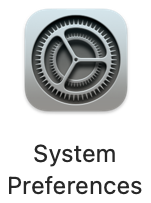
Ouvrir les Préférences Système.
-
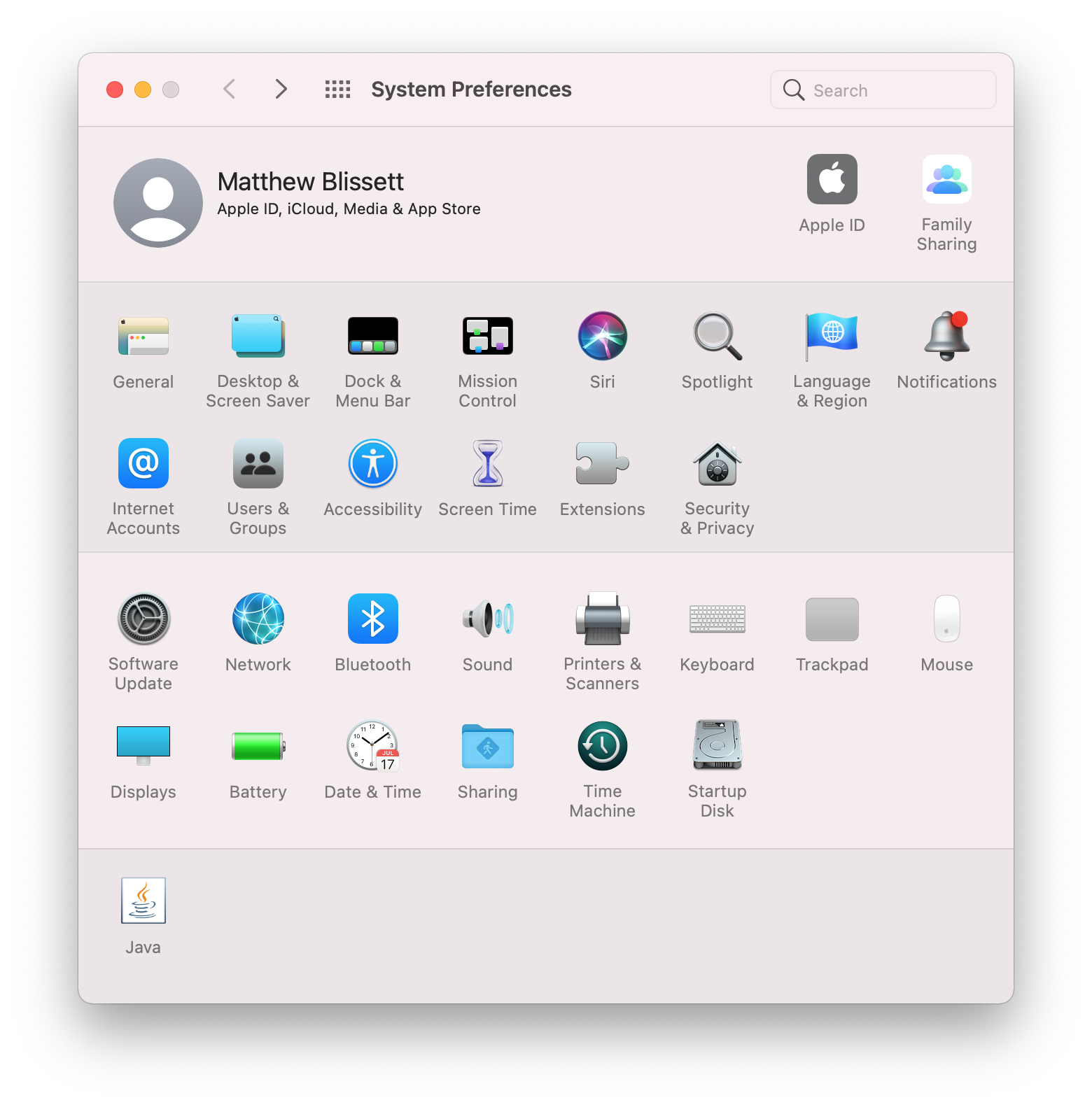
Ouvrir Sécurité et confidentialité
-
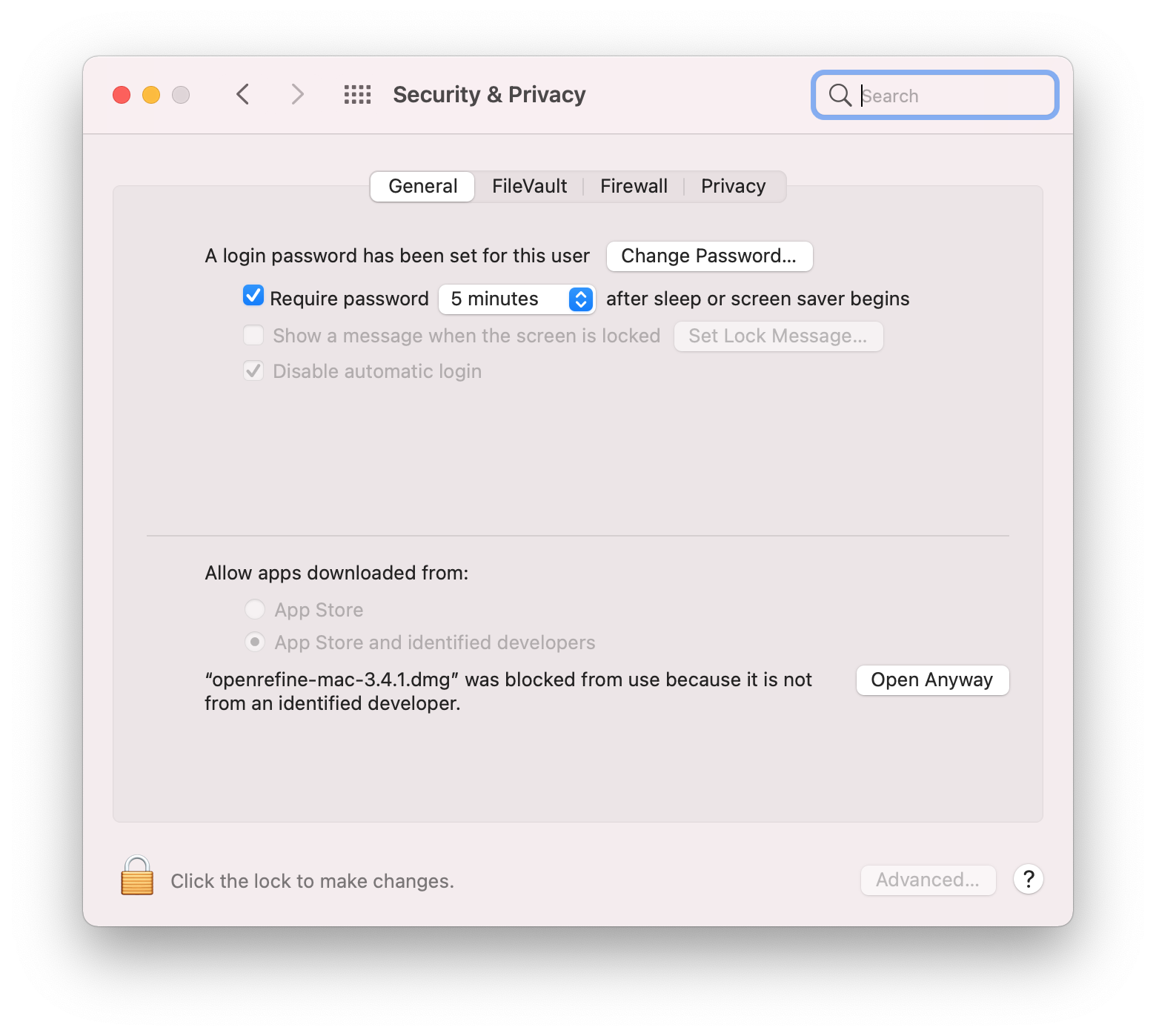
Choisissez "Open Anyway" en bas de page.
-
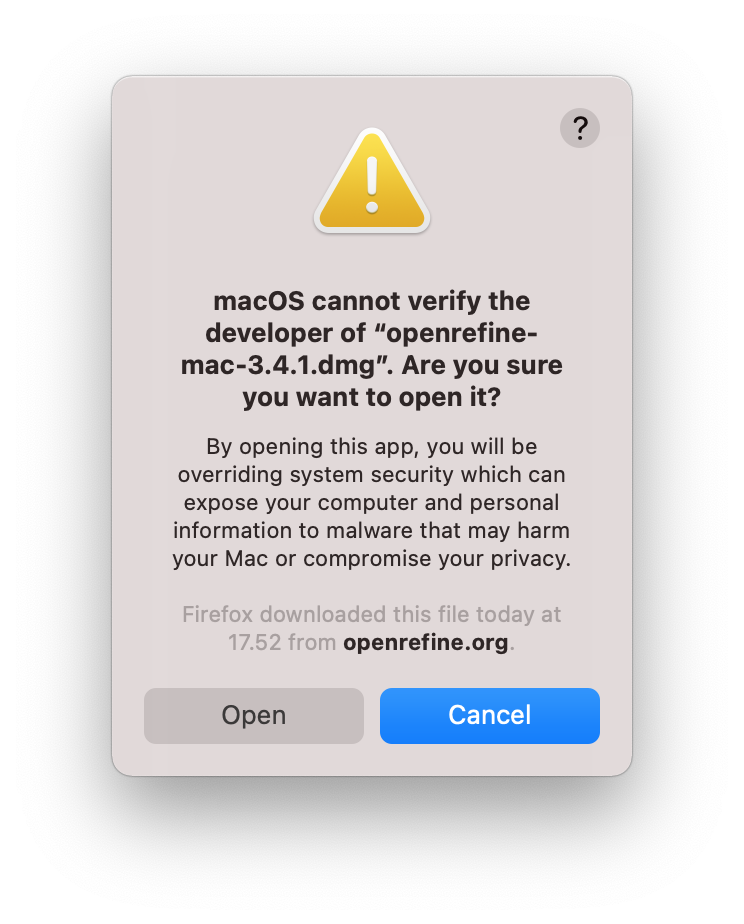
Choisissez "Open"
-
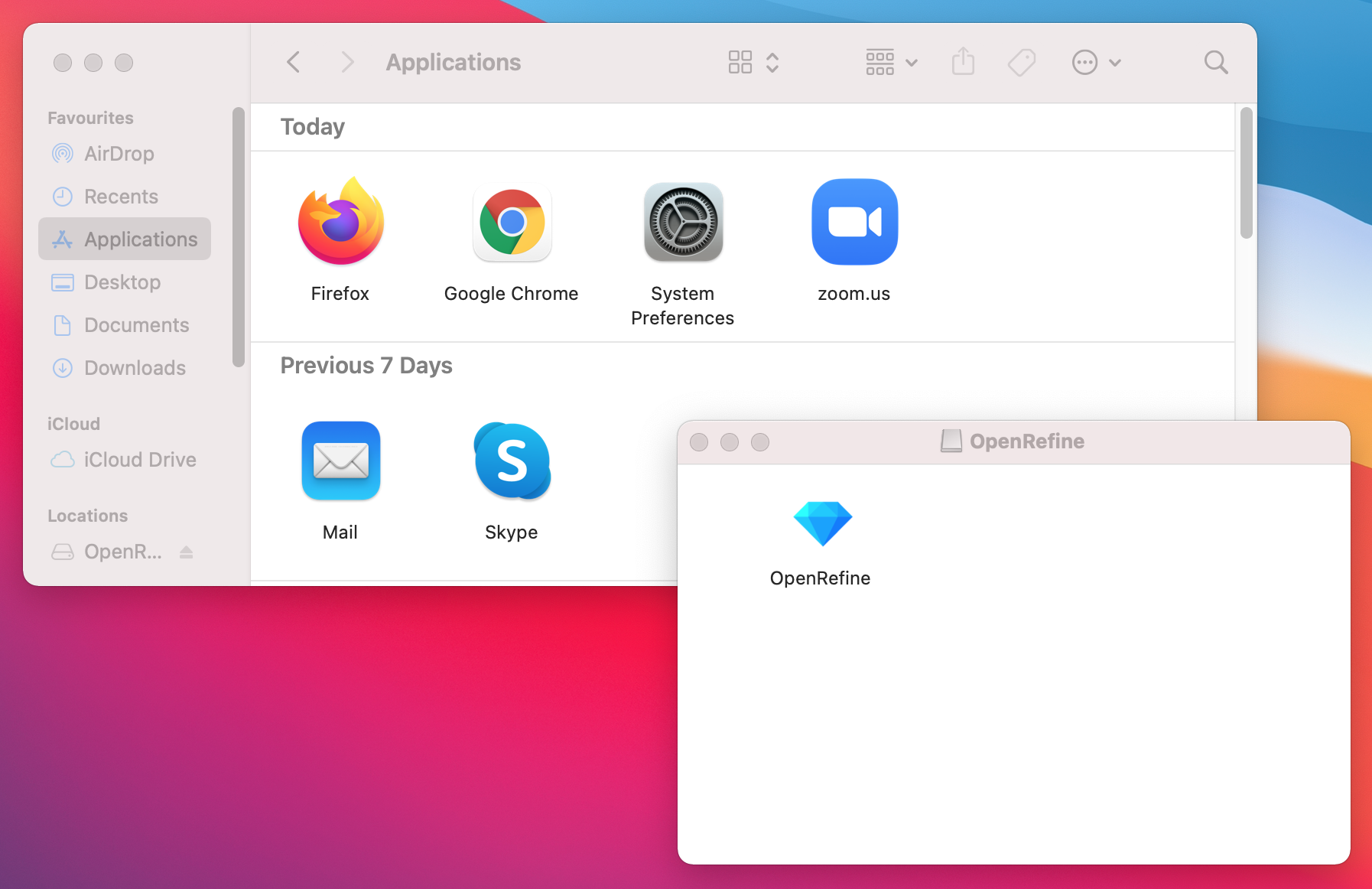
Enfin, l’archive de l’application est ouverte ! Glissez-la dans votre dossier Applications.
-

Double-cliquez sur l’icône OpenRefind. Une autre alerte de sécurité s’affiche !
-
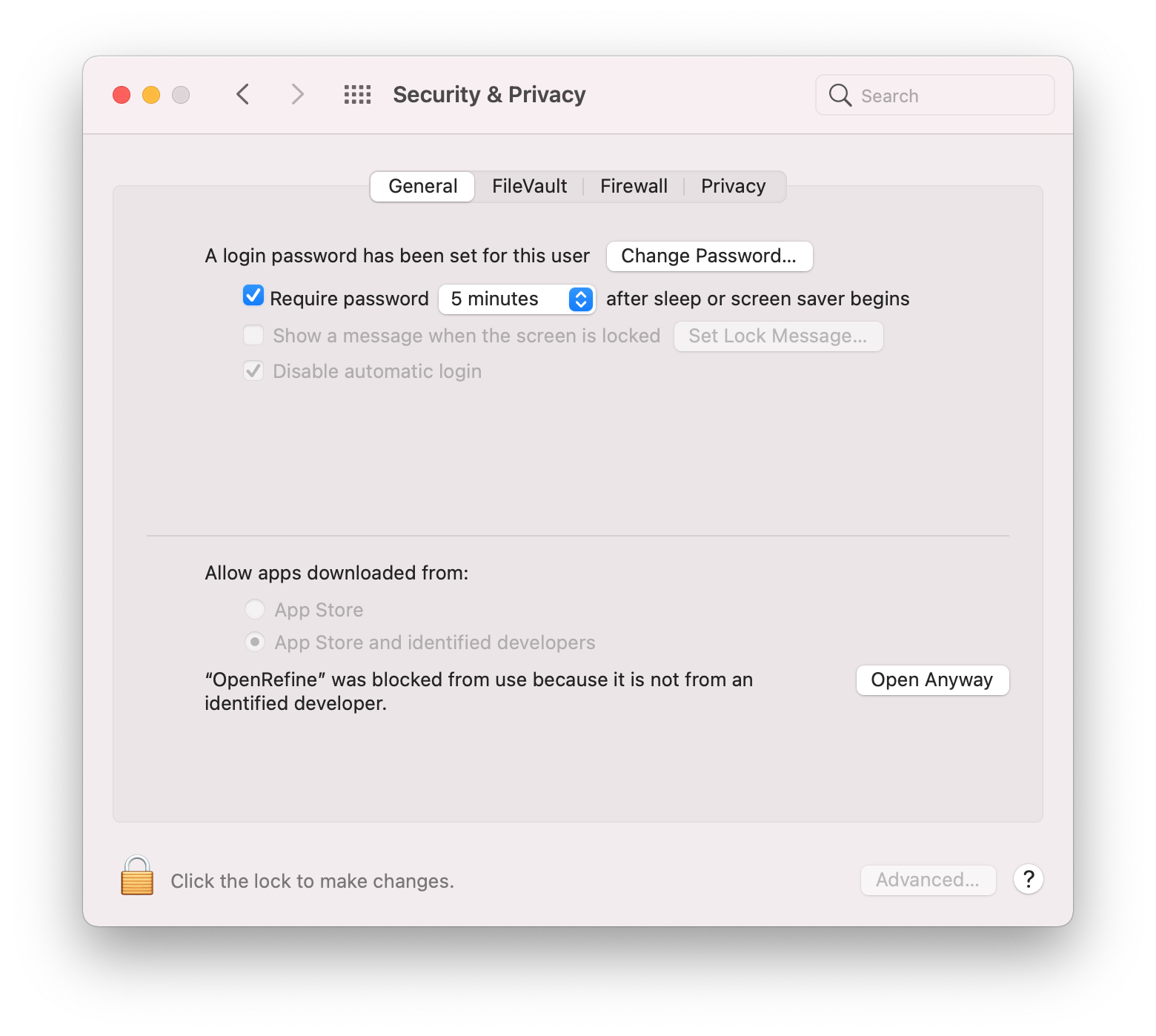
Retournez à "Security & Privacy" et cliquez sur "Open Anyway" — à nouveau.
-
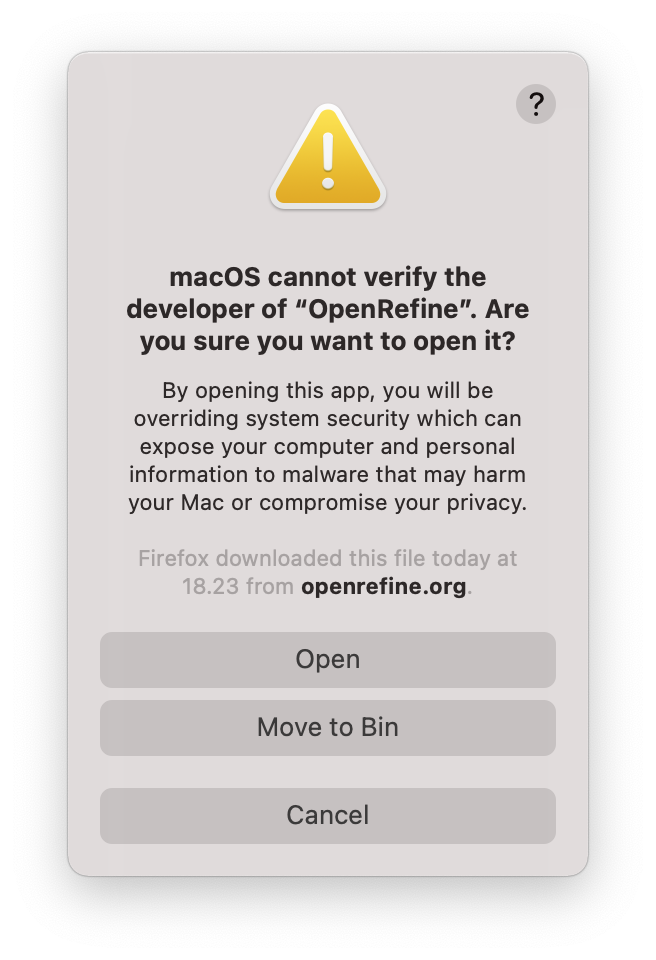
(Pour éviter ces avertissements, les développeurs d’OpenRefine devaient payer Apple.)
Cliquez sur "Open".
-
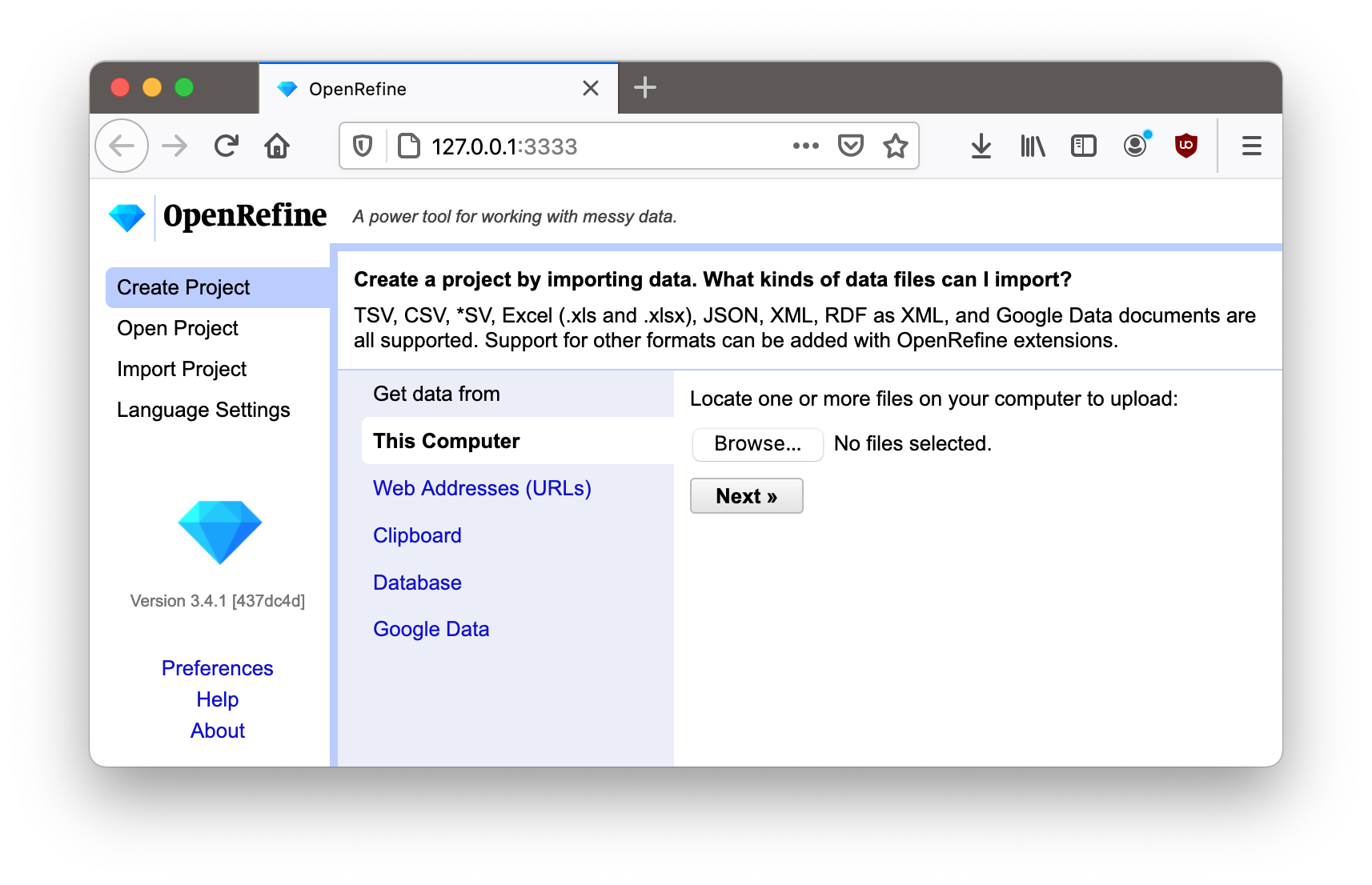
Enfin ! L’application est en cours d’exécution.
Installation sur Linux
-
Téléchargez le Linux kit.
-
Téléchargez, extrayez, puis tapez ./refine pour démarrer. Cela nécessite que Java soit installé sur votre ordinateur.
Instructions détaillées pour Linux (cliquez pour développer)
Ces instructions sont pour KDE (par exemple, Kubuntu, SuSE), mais le processus est similaire pour Gnome (par exemple, Ubuntu, Red Hat, CentOS).
-
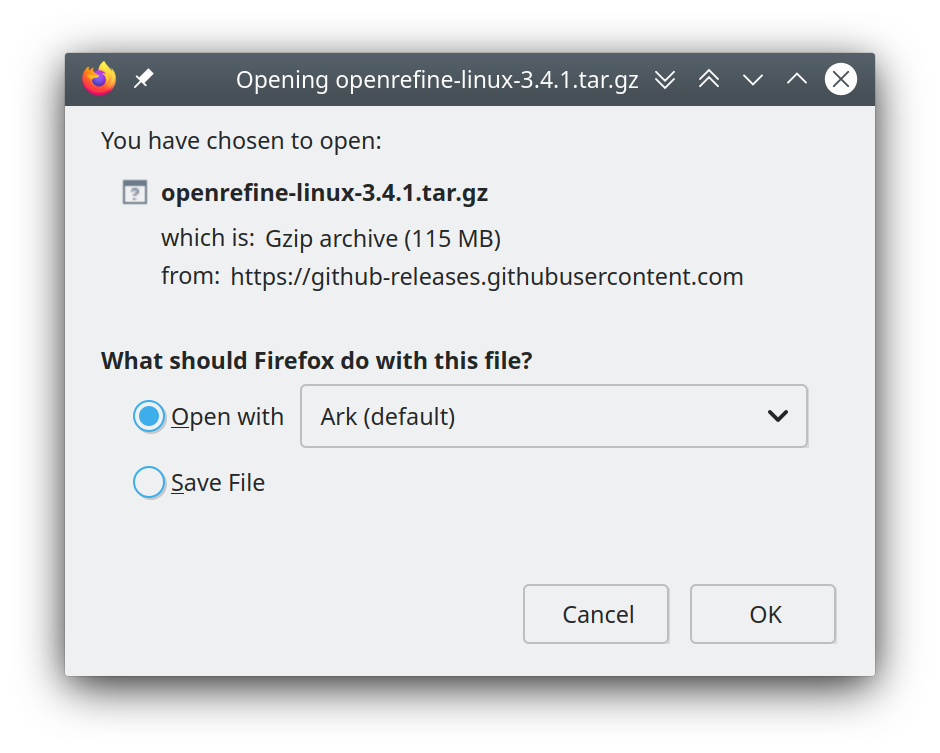
Téléchargez le Linux kit.
-
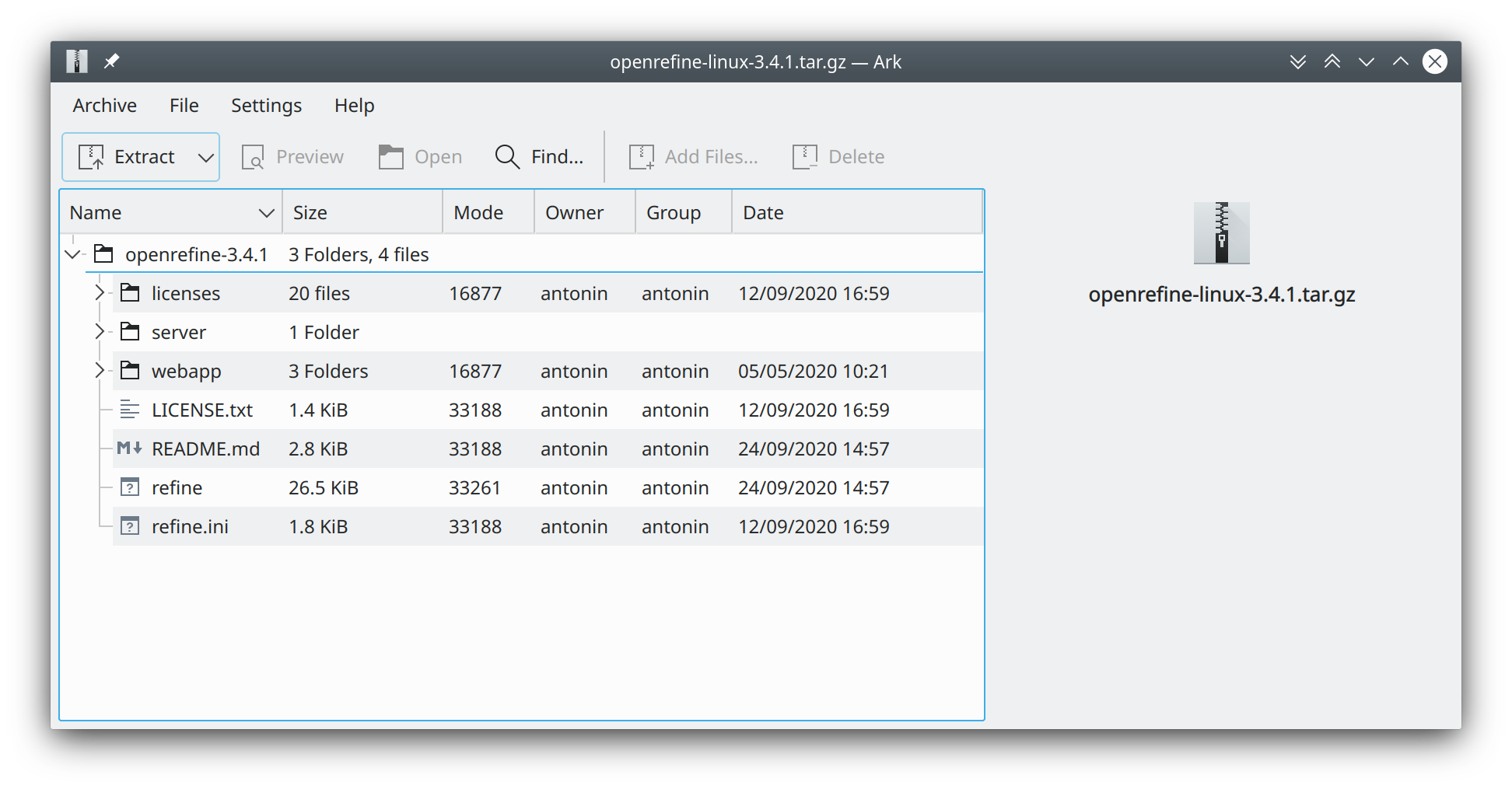
Cliquez sur « Extract » pour décompresser l’application téléchargée.
-
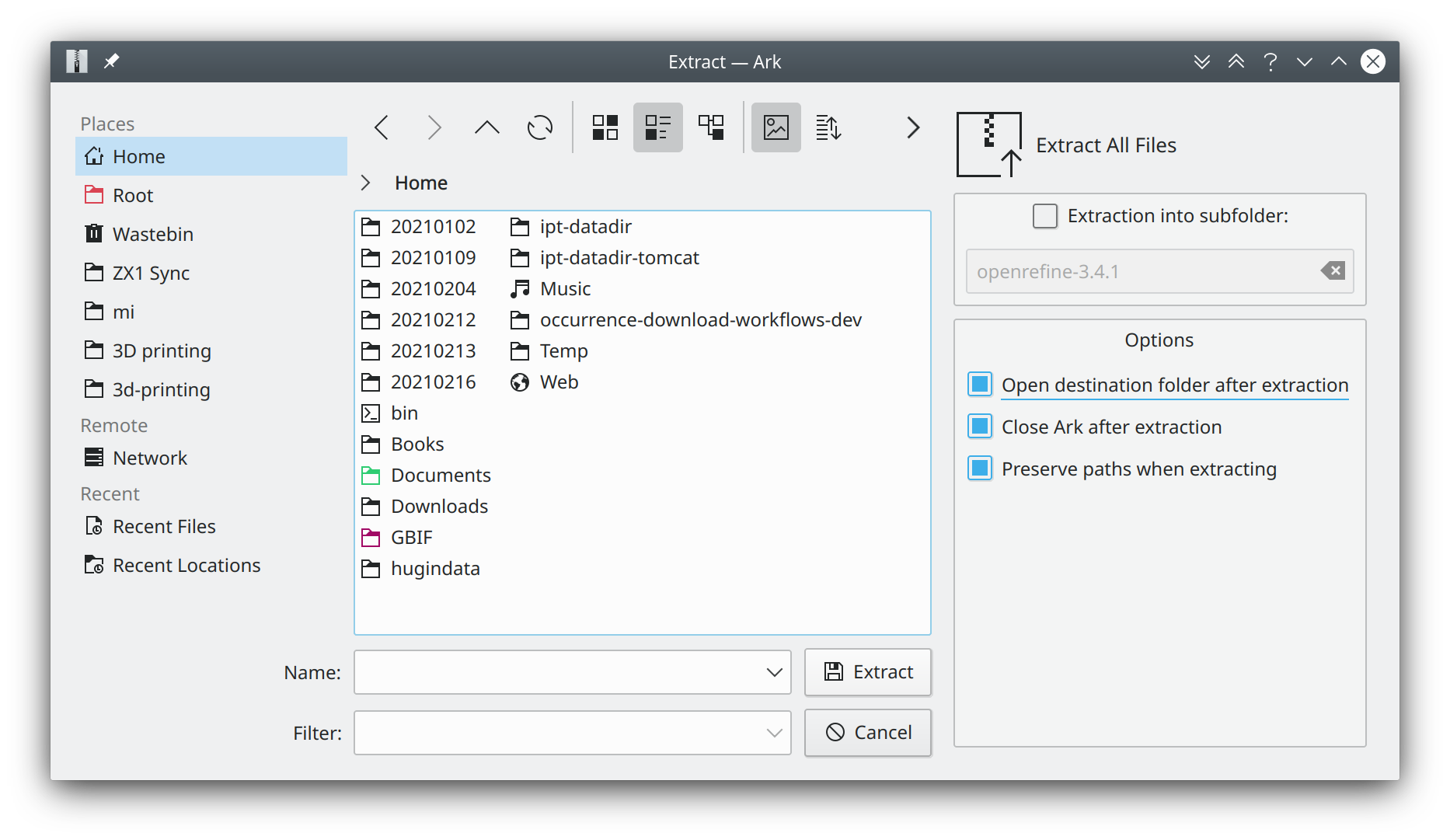
Choisissez un endroit approprié. Sélectionnez aussi "Open destination folder after extraction" et "Close Ark after extraction"
-
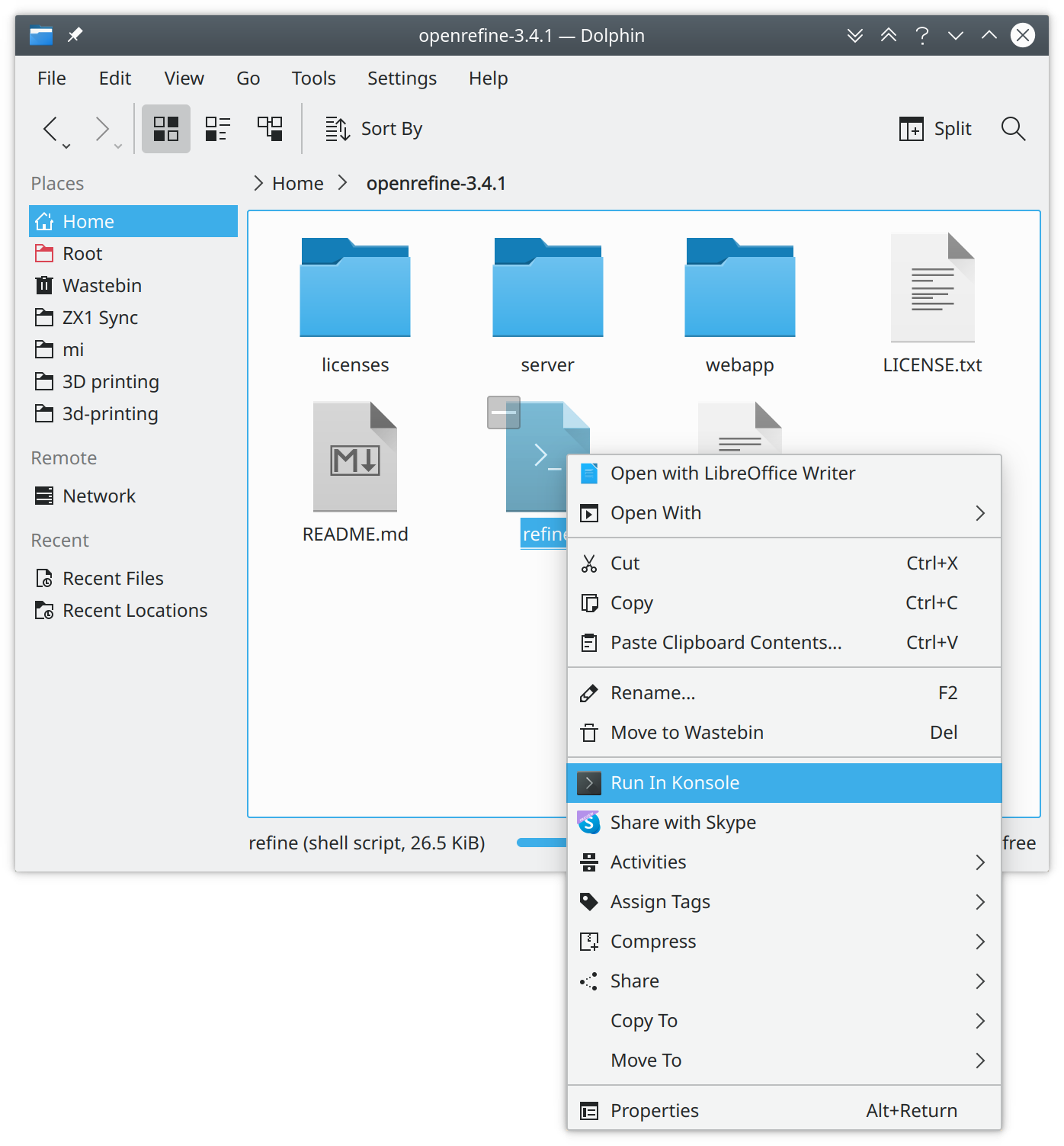
Faites un clic droit sur « refine» et choisissez « Run in Konsole», ce qui est nécessaire pour que vous puissiez quitter en toute sécurité OpenRefine plus tard, en fermant la fenêtre Konsole.
-
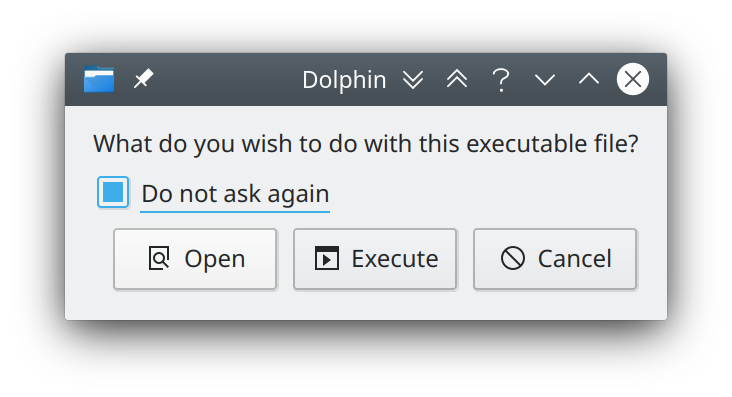
Confirmez que vous souhaitez exécuter l’application téléchargée.
-
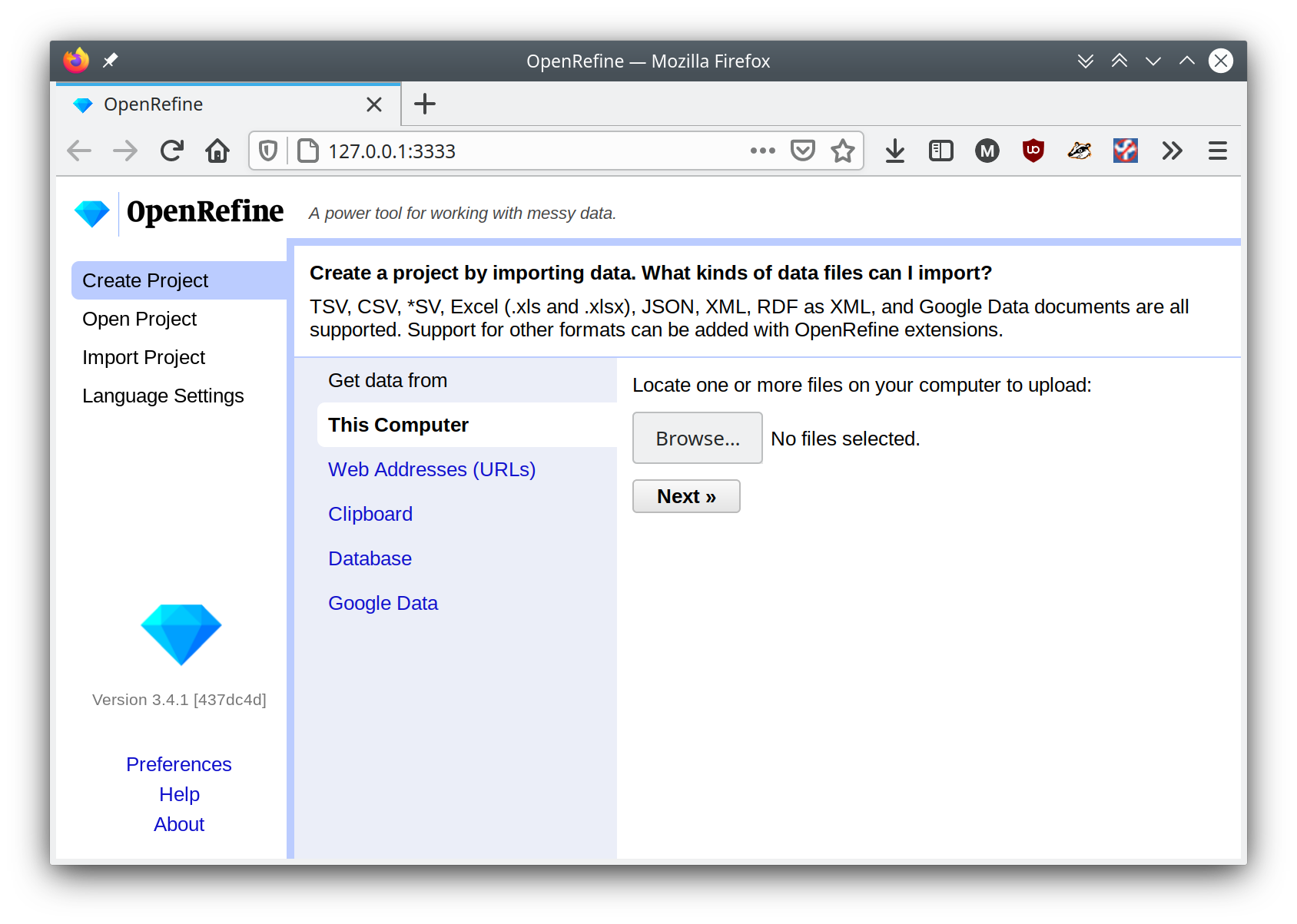
OpenRefine est en cours d’exécution.